

作者:Vernon Roderick, 最近更新:November 20, 2017
“我可以從Android恢復已刪除的Excel文件嗎? 我的老闆會殺了我! 我正在從我的Android手機上處理一些excel文件,當我回家的時候,事情變得很好,我按下了一些東西並且意外刪除了它! 請幫幫我!我需要盡快在手機上回复報告!“
手機很棒; 事實上,它們現在是我們手中的迷你電腦。 我們可以做報告,處理電子郵件,發送消息等等。 與大多數其他手機一樣,機器人非常先進。
實際上,您甚至可以在大多數Android設備上下載和使用Excel工作表。 這使得在通勤或度假過程中完成工作就像放入口袋一樣容易。
部分1:什麼原因導致刪除Excel文件?部分2:從Excel工作表中恢復已刪除的Excel文件的三種手動方法視頻指南:從Excel工作表中檢索Excel數據部分3:從Android手機恢復已刪除的Excel文件的步驟
為什麼我的excel文件會消失?
不幸的是,儘管訪問工作很容易,但也很容易犯錯誤,例如意外刪除整個Excel文件。 眨眼間丟失這些重要文件有很多原因,最常見的原因如下:
錯誤刪除 - 不要怪自己,它發生了,不幸的是,你可能不是第一個遇到這個錯誤的人。 你可能試圖保存它,但不知何故你按下你不想要的唯一按鈕,或者你可能試圖將它移動到另一個文件夾,並以某種方式將其轉儲到垃圾桶? 那麼在這一點上,你並不是唯一一個這樣做的人,所以不要擔心它。
重新格式化Android設備 - 他們的Android手機經常出現一些問題,最好的選擇是重新格式化整個事情。 這當然意味著將手機幾乎重置為空白狀態,但如果你能夠正確地備份所有內容,那麼這應該不是問題。 無論如何,你覆蓋了大部分基地,短信,你最喜歡的照片等等。 只有你忘了那個重要的excel文件仍在你的一個文件夾中。 哎呀。
越野車電話 - 好吧,人們需要重新格式化手機的原因非常簡單:Android設備有很多故障。 可能是手機無緣無故地打開和關閉。 觸摸功能可能會變得瘋狂。 或許你突然錯過了數據。 文字丟失了嗎? 等一下,excel文件在哪裡? 噢親愛的。
放下電話 - 有一個世界放緩的時刻,你可以看到你的Android手機慢慢下降,當它撞到地面時發出破碎的聲音,讓你在冷汗中爆發。 你爭先恐後地看到損壞,屏幕被破壞,背光幾乎沒有火花,因為你瘋狂地按下任何你可以打開它的東西。 你試著記住你是否需要通過手機獲得任何東西然後你還記得你迫切需要的excel文件。
此方法對於用戶恢復分區中的Excel文件或文檔非常有用,而不是桌面。
打開此PC /計算機>定位文件夾以保存已刪除的Excel>右鍵單擊該文件夾,然後選擇“還原以前的版本”>選擇所需的版本,然後單擊“還原”。
備註: 僅當您使用Windows備份創建備份時,此方法才適用。 如果您未啟用此功能,則此提示可能不可用。
如果您在桌面上創建了Excel文件並且錯誤地刪除了它,則可以很容易地從回收站中恢復它:打開回收站>查找並右鍵單擊已刪除的Excel>選擇還原。 如果您在Windows 10 / 8 / 7等下清空了回收站,則必須應用方法一併使用專業人員 文件恢復應用程序 為您排憂解難。
人們還閱讀:
如何從Android圖庫中恢復已刪除的照片
適用於PC的頂級5三星備份軟件2018免費下載
Excel還具有檢索未保存工作簿的附加功能。 如果由於任何原因,您無法保存文件,則可以應用此功能
轉到文件,然後單擊打開。
在“最近”選項下,選擇“恢復未保存的工作簿”選項。
看這個 視頻 並學會從excel表中恢復excel數據,你可以自己做。
此時,您可能認為上述原因之一導致您丟失Excel數據或某種意義上的內容。 要么你需要你的excel數據,要么就是這樣或那樣,但它似乎並不在你的Android手機的任何地方,你現在處於死路,需要盡可能多的幫助。
謝天謝地你發現了這個,你很高興知道有一個程序被稱為 Android Excel文件恢復。 只需按照以下說明操作即可 恢復刪除的excel 到你的Android手機。
這是免費下載按鈕,您可以下載並嘗試恢復已刪除的Excel工作表。
將Fonedog Android數據恢復程序下載到計算機中,理想情況下,同一台計算機已經連接到您的Android手機。
運行該程序並確保正確下載它,然後再繼續下一步。

使用USB線將Android手機連接到計算機,並確保連接安全。

您將收到來自計算機的通知,要求將Android設置為“調試模式”,不要擔心這是標準配置。
如果您已經將手機設置為“調試模式”,則很可能您可以跳過此步驟繼續下一步。

進入“調試模式”後,FoneDog Android數據恢復將為您提供選項,因為它具有多個選項來檢索您可能意外刪除的其他文件。
它甚至可以返回短信,通話記錄,音頻文件等等。 由於您要返回excel文件,請單擊“文件“選項並按下”下一頁“按鈕繼續下一步。
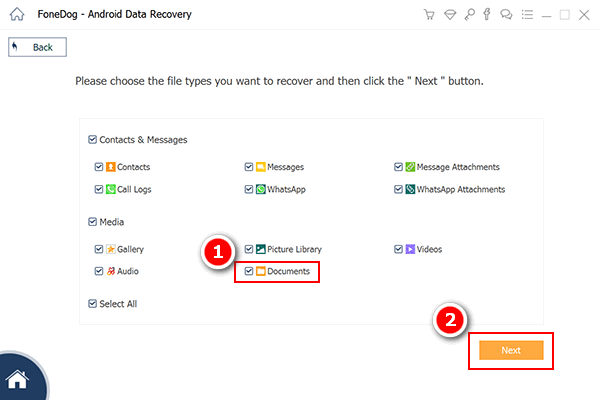
FoneDog Android數據恢復程序將開始掃描您的手機。 如前所述,即使您刪除了手機上的內容,它也將掃描手機上的內容,並且不再可供訪問。
請注意,這可能需要一些時間,具體取決於Fonedog Android Data Recovery需要經歷的數據量。 請確保您的手機有足夠的能量用於此過程。
如果你能保持100%這是理想的,否則最小的20%應該足以滿足這個過程。

已刪除的數據現在可用。 您可以瀏覽它們並選擇要恢復手機的文檔或文件。
只需選擇要回收的那些,然後按“恢復“按鈕。 繼續最後一步。 確保以正確的方式斷開Android手機與計算機的連接。
避免突然斷開可能會導致數據丟失,這是理想的。 雖然您仍然可以選擇返回丟失的數據,但這似乎有點違反直覺。

現在您已經獲得了Excel表格,現在您可以放心地回到工作或學校,提供您需要提交的信息或報告,您需要的所有內容都是FoneDog Android數據恢復計劃。 我敢說,一旦你再次丟失excel文件,你可能還記得Fonedog工具 恢復已刪除的Excel工作表數據,所以為什麼不與你的朋友或家人分享這篇文章。
發表評論
留言
熱門文章
/
有趣無聊
/
簡單難
謝謝! 這是您的選擇:
Excellent
評分: 4.5 / 5 (基於 97 個評論)